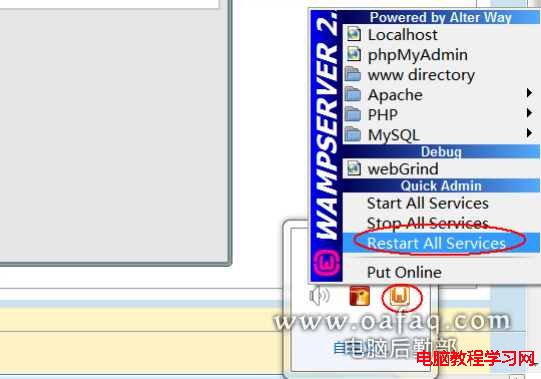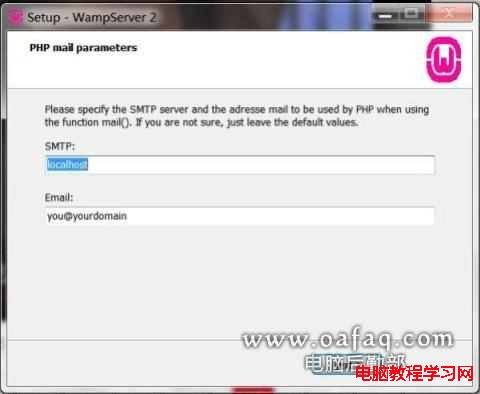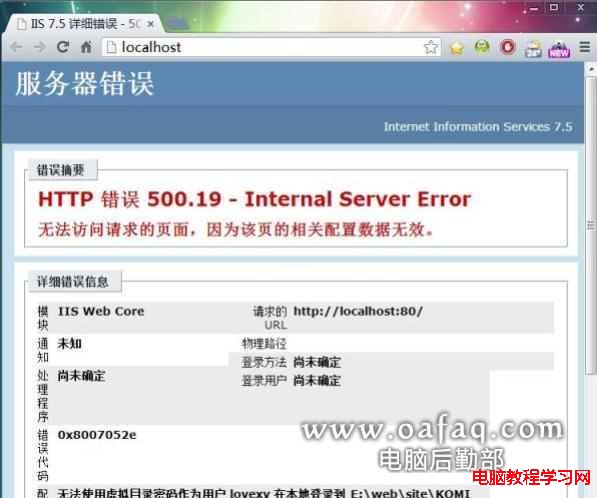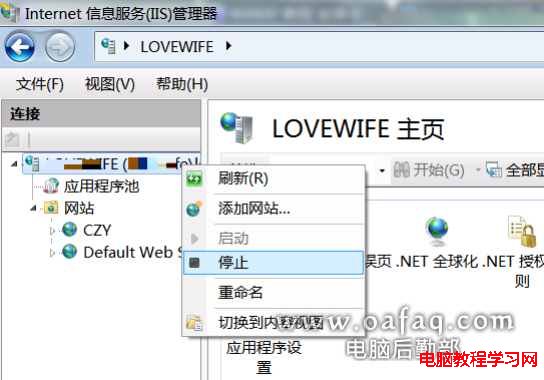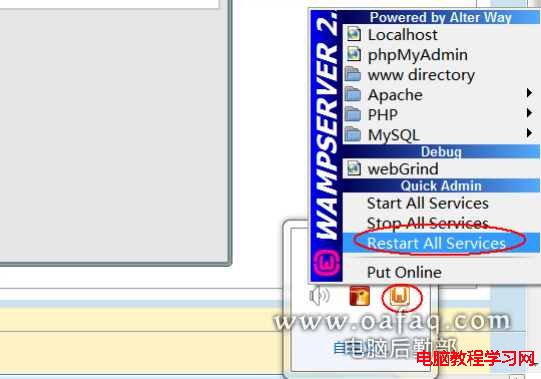Win7下如何通過wamp架構PHP環境圖文教程
日期:2017/2/7 14:17:58 編輯:關於windows
雖然在Linux下架設PHP環境是最好的解決方案,但有時我們可能不會特意去學習和安裝個Linux來玩,此時我們在Windows如win7中同樣可以通過WAMP等程序來架設PHP平台,在此類PHP平台下同樣能完成絕大部分LINUX環境下PHP才能完成的功能。本文也以WAMP+PHP為例講解基於windows的PHP環境搭建。
Win7下通過wamp架構PHP環境的方法如下:
- 安裝WAMP比較的簡單,到官網下載最新WAMP程序安裝即可。這裡需要提醒的是,務必到官司多去下載WAMP程序,但並不一定得最新版的WAMP才行,因為有的個人博客程序可能不支持最新版本WAMP下集成的Apache或PHP版本。
- 在安裝WAMP時需要注意的是,有一個步驟需要選擇“explorer”程序時,選擇系統分區下“http://www.oafaq.com/tag/windows”目錄即可:

- 接下來配置SMTP服務時可用默認的設置:
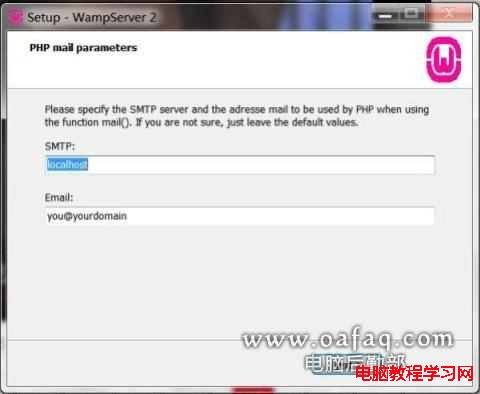
- 有時我們在安裝好WAMP後發現右下角的WAMPSERVER是橘黃色的,同時顯示“Server Offline”的狀態:

- Localhost站點也打不開,可能會顯示一些錯誤,最為常見的是“HTTP錯誤500.19-Internal Server Error”錯誤。如下圖,顯示IIS Web Core 請求的http://localhost:80 URL”故障,同時下面還會顯示“無法使用虛擬目錄密碼作為用戶administrator在本地登錄到path”的具體路徑。此錯誤已經很明顯的顯示是你安裝了IIS服務,其中80端口被占用了。
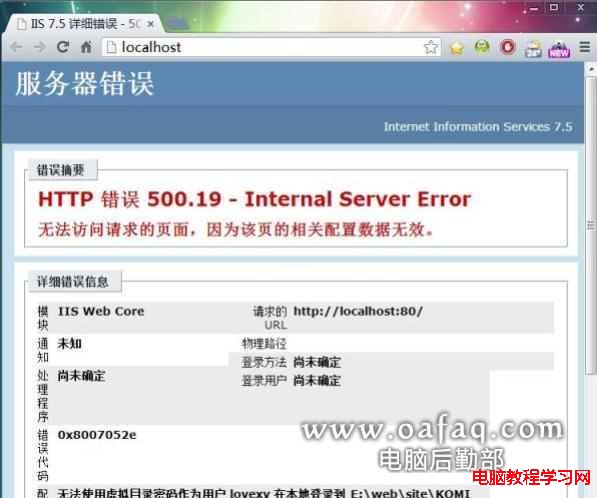
- 此時我們也只需要按“Windows+R鍵”打開“運行”對話框,並輸入“inetmgr”命令再按田回車,打開“Internet信息服務(IIS)管理器”,直接右擊最左上角的站點,選擇彈出菜單上的“停止”命令即可:
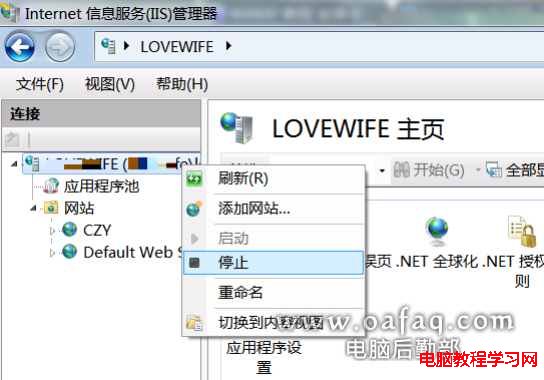
- 此時我們再單擊屏幕最右下角的橘黃色的WAMP服務圖標,選擇“Restart All Services重啟所有服務”命令即可。